Google Forms هو تطبيق قائم على الويب يستخدم لإنشاء النماذج لأغراض جمع البيانات. يُمكن للطلاب والمُعلمين استخدام Google Forms لإجراء الإستبيانات أو الاختبارات أو لتسجيل الأحداث. النموذج قائم على الويب ويُمكن مشاركته مع الأشخاص عن طريق إرسال رابط أو إرسال رسالة بريد إلكتروني أو تضمينه في صفحة ويب أو مقالة على موقع الويب. عادةً ما يتم تخزين البيانات التي يتم جمعها باستخدام النموذج في جدول بيانات. على الرغم من وجود تطبيقات استطلاع أخرى عبر الإنترنت ، فإن Google Forms هو خيار مجاني مُمتاز.
إذا كنت قد حاولت إجراء استطلاع عبر الإنترنت من قبل ، فمن المحتمل أنك استخدمت بعض الأدوات المستندة إلى الويب مثل SurveyMonkey و SurveyLegend. ومع ذلك ، هناك أداة رائعة أخرى نعتقد أنه يجب عليك استخدامها ، وهذه الأداة المجانية هي Google Forms.
لماذا قد ترغب في استخدام Google Forms مع وجود العديد من الخيارات الأخرى المُتوفرة؟ إنه تطبيق سهل التشغيل وسريع الإنشاء وسهل على المُشاركين للإجابة عليه.
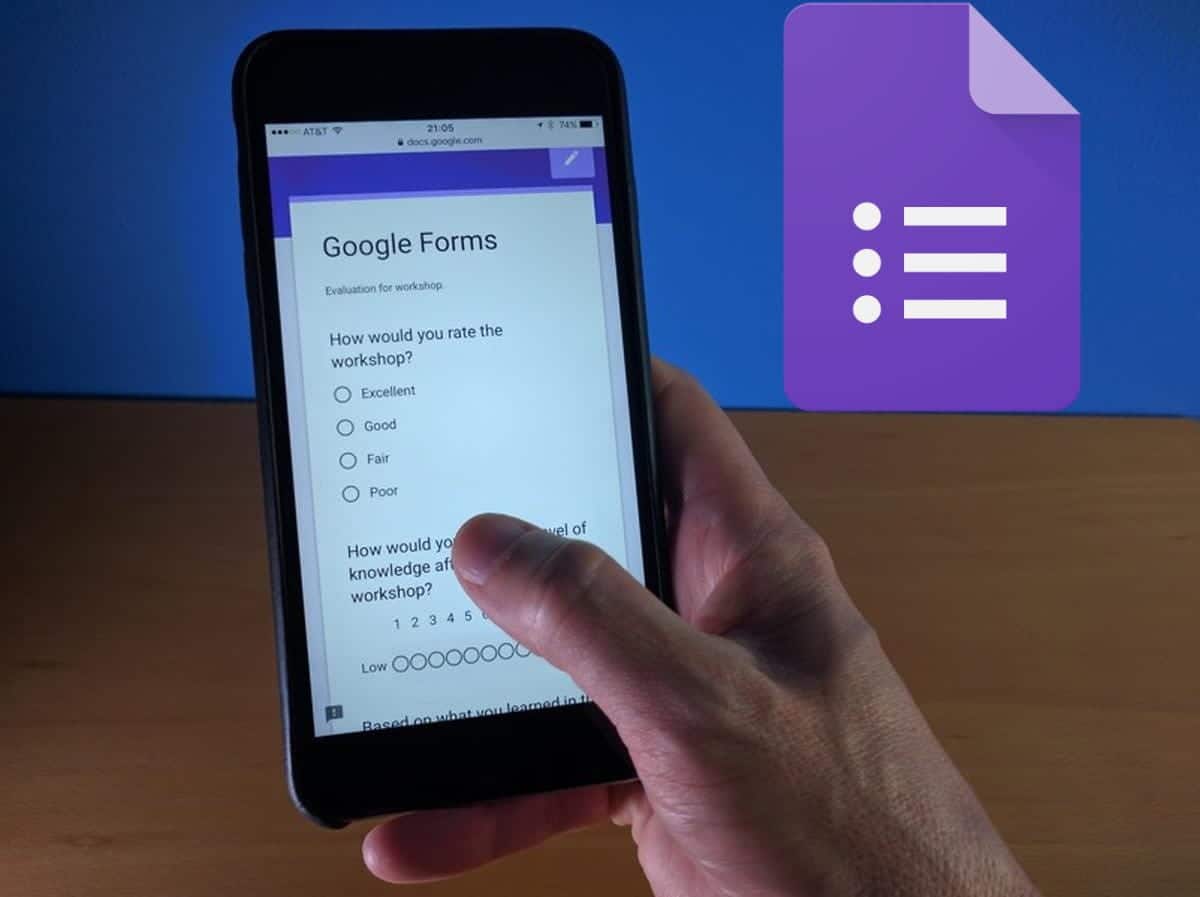
فيما يلي بعض المزايا لـ Google Forms ، ولماذا يجب عليك استخدامه لجميع احتياجاتك ولإجراء الإستبيانات.
1. إنشاء نماذج مجانية غير محدودة باستخدام قوالب Google
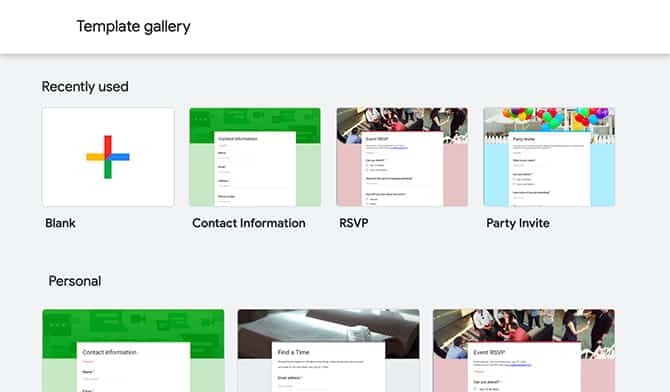
ستُوفر لك معظم أدوات الاستطلاع قدرًا مُعينًا من نماذج الإستبيانات المجانية قبل أن تبدأ في تحصيل رسوم منك مقابل الخدمة.
لا بأس من استخدام الخدمة القائمة على الاشتراك إذا كُنت شركة كبيرة. ومع ذلك ، إذا كنت شخصًا واحدًا تُدير نشاطًا تجاريًا صغيرًا ، أو إذا كنت جزءًا من مؤسسة غير ربحية ، فقد تتسبب علامة السعر الشهرية في حدوث مشكلة لميزانيتك.
لحسن الحظ ، فإن إحدى المزايا الرائعة لاستخدام Google Forms هي أن Google تُتيح لك إجراء العديد من الإستبيانات المجانية بالشكل الذي تُريده ، على الأقل في حسابك الشخصي. من الناحية الفنية ، يُمكنك الاستمرار في إنشاء إستبيانات جديدة حتى يمتلئ Google Drive الخاص بك ، على الرغم من أننا لا نوصي بذلك: حيث نعتقد أن هناك طرقًا أفضل لاستخدام Drive الخاص بك.
لتوفير وقتك ، يُقدم Google Forms أيضًا مجموعة متنوعة من النماذج التي يُمكنك الاختيار من بينها لإنشاء استطلاع يتناسب مع احتياجاتك.
2. مزايا Google Forms؟ النتائج قابلة للمشاركة
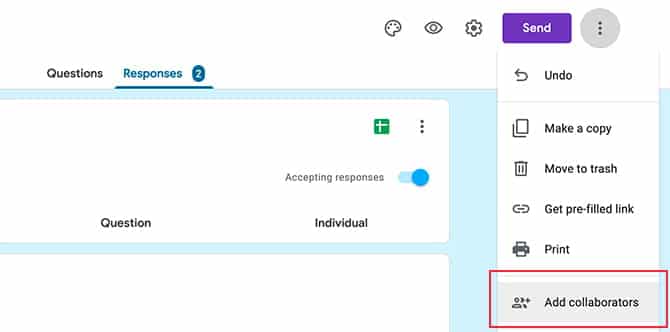
إذا كنت تحب التعاون في المستندات وجداول البيانات ، فإن إحدى مزايا Google Forms هي أن قدرات Google التعاونية تتوغل داخل هذا التطبيق أيضًا. يُمكنك مشاركة نموذج – جنبًا إلى جنب مع الردود على هذا النموذج في جدول بيانات – مع أي عدد تُريده من الأشخاص.
عند النقر فوق إضافة مُتعاونين لنموذجك ، يُمكن لجميع المتعاونين الذين تضيفهم عرضه. امنح أي عضو آخر في الفريق الإذن بالتعديل ، ويُمكنك أيضًا عرض التعديلات التي أجراها الآخرون.
كانت إمكانات مشاركة المستندات من Google هي الأفضل في السوق لفترة من الوقت ، ولا تزال تُهيمن على هذا أيضًا.
3. أهمية الترابط المنطقي لـ Google Forms
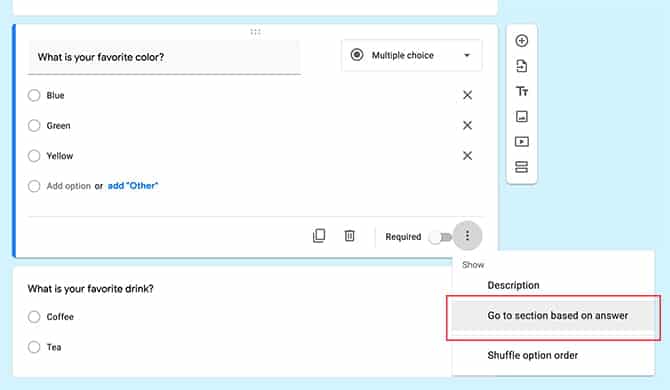
مؤشر الترابط المنطقي هو القدرة على تغيير استطلاع بناءً على الإجابات السابقة التي قدمها المشارك.
إنه مُفيد للغاية للاستخدام. في Google Forms ، اتبع الخطوات التالية:
- انقر على النقاط الثلاث في الركن السفلي الأيسر من السؤال.
- بعد ذلك ، انقر على قسم الانتقال إلى بناءً على الإجابة.
يسمح لك الترابط المنطقي بتجنب الصياغة المبتذلة للأسئلة المُتعددة. كما يضمن أنه لا يتم عرض إلّا البيانات ذات الصلة التي يحتاج إليها المشاركون. على سبيل المثال ، إذا كان السؤال الأول في الاستبيان عما إذا كُنت مستخدمًا لنظام التشغيل Mac أو Windows ، فيمكن أن تستند الأسئلة التالية إلى أجهزة Mac أو Windows.
مع أدوات الإستطلاع الأخرى ، يكون الترابط المنطقي في بعض الأحيان ميزة يجب عليك الدفع مقابلها. ومع ذلك ، فهي مجانية في Google Forms.
4. الحصول على إشعارات البريد الإلكتروني لنتائج Google Forms
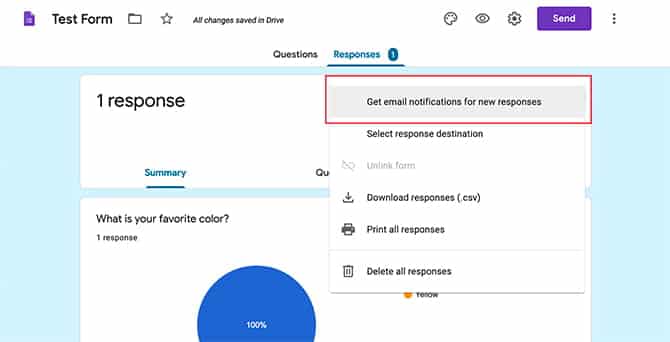
ستُتيح لك بعض أدوات إنشاء الإستبيانات التي تجدها عبر الإنترنت الاطلاع على نتائج هذا الاستطلاع من خلال زيارة موقع التطبيق على الويب. يمكن أن يكون هذا الموقف أقل من مثالي بناءً على نوع الجهاز الذي تعرض عليه موقع الويب.
لحسن الحظ ، تتمثل إحدى مزايا Google Forms في القدرة على تلقي الإشعارات والردود على النموذج مباشرةً عبر البريد الإلكتروني.
للحصول على النتائج في صندوق بريدك الإلكتروني:
- انقر فوق علامة التبويب الردود أعلى نموذج Google الخاص بك.
- انقر على النقاط الثلاث على الجانب الأيمن من شريط الأدوات ، بجوار أيقونة جدول بيانات Google.
- اختر الحصول على إشعارات البريد الإلكتروني للردود الجديدة من القائمة المنسدلة.
5. Google Forms مُناسب للهاتف
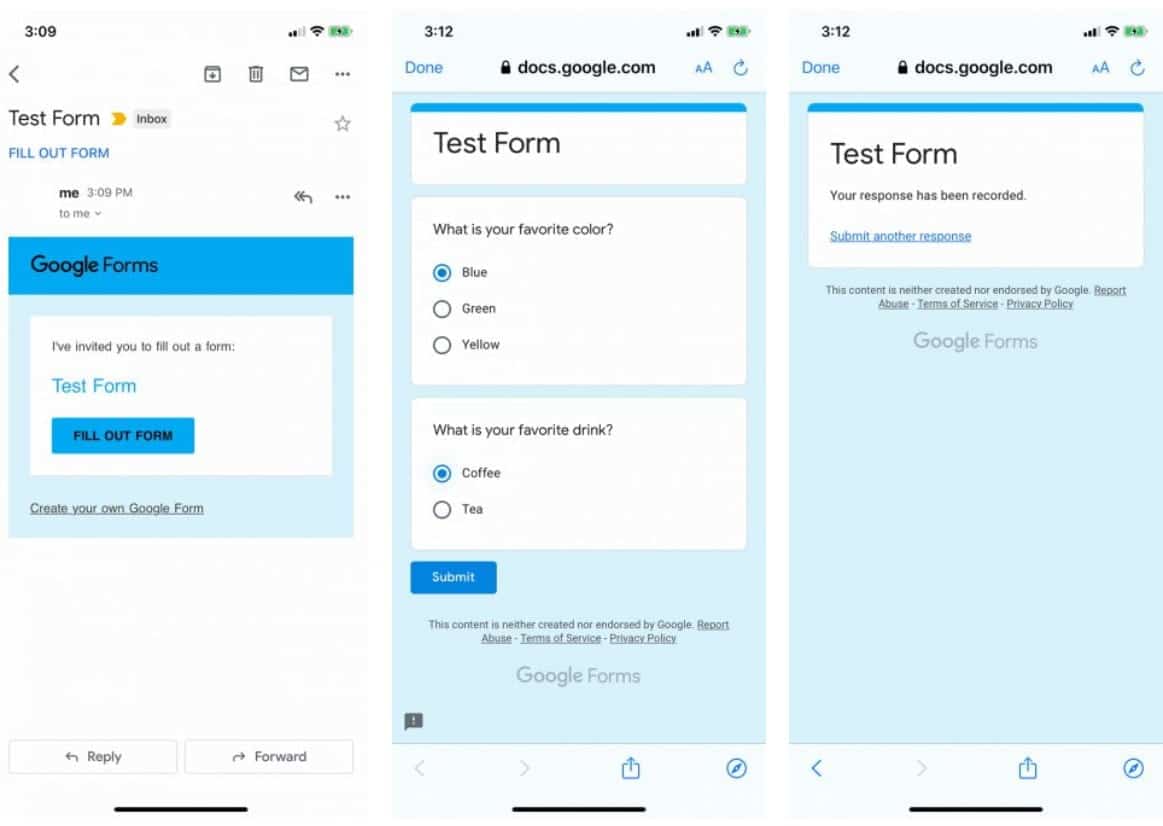
لا يتم إنشاء جميع صفحات الويب على قدم المساواة. لا تعمل جميع أدوات إنشاء الإستبيانات بشكل جيد على متصفح الهاتف أيضًا.
بينما يفعل Google Forms ذلك.
أحد الاستخدامات الحيوية لـ Google Forms هو توافقه عبر المنصات الأساسية ، بدءًا من متصفحات سطح المكتب إلى الهواتف الذكية. كل تصميم للنماذج مُتجاوب ، مما يعني أن مربعات الاختيار والاستبيانات مُتعددة الخيارات وحقول النص ستكون سهلة الاستخدام من قبل المشاركين ، بغض النظر عن الجهاز الذي يستخدمونه للإضافة الردود.
تُعد هذه الجودة المتوافقة مع الجوّال ميزة كبيرة ، حيث إن نسبة كبيرة من الأشخاص على مُستوى العالم يعملون عبر الهواتف الذكية. من خلال امتلاك هذه الواجهة المتجاوبة ، من المحتمل أن يؤدي Google Forms إلى معدل إضافة ردود أعلى من المُتوقع.
مرة أخرى ، هناك عدد أقل من الحواجز التي تحول دون مشاركة الجميع في الإستبيان.
6. أهمية تخصيص Google Forms
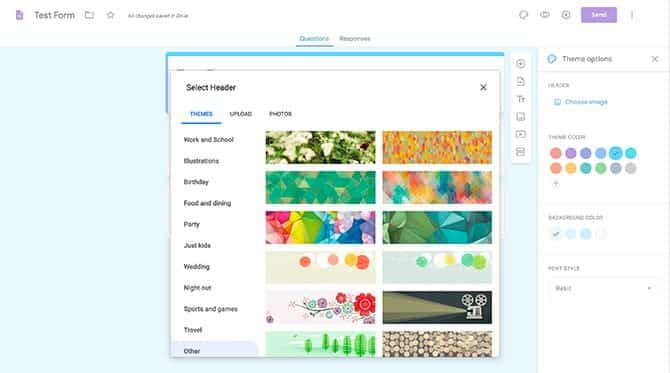
باستخدام أدوات الاستطلاع الأخرى عبر الإنترنت ، غالبًا ما يتعين عليك دفع مبلغ إضافي قليل لتخصيص استطلاعاتك ، خاصة إذا كنت تُريد أن تتطابق هذه الإستبيانات مع العلامة التجارية لشركتك. ليس الأمر كذلك مع Google Forms.
من خلال القدرة على تغيير شكل وأسلوب الاستطلاع إلى العلامة التجارية لشركتك ، يُتيح لك Google Forms ضبط الألوان في كل من النماذج المُعدة مسبقًا ، وإضافة الصور إلى رؤوس تلك النماذج ، وتغيير نمط الخط.
ما الأهمية وراء ذلك؟ تُريد أن تنقل للمشاركين في الاستطلاع أن هذا الإستبيان هو جزء من منتج موحد: حيث تم بذل هذا الوقت والجهد في الأسئلة المطروحة.
إذا كنت ترغب في الحصول على فكرة أكثر واقعية حول المكان الذي يكون فيه جانب التخصيص هذا مفيدًا ، فإليك كيفية إنشاء نموذج اتصال مجاني لموقع الويب باستخدام Google Forms.
7. يمكن أن يُساعد Google Forms المعلمين والطلاب
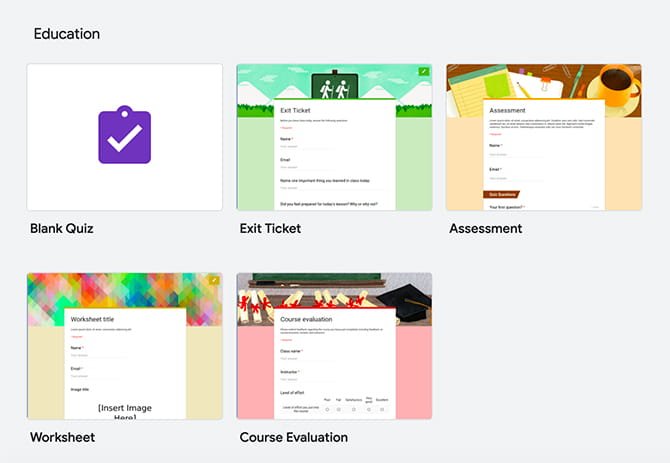
تتمثل إحدى الفوائد غير المُتوقعة من Google Forms في أنه يُمكن أن يُساعدك في قطاع التعليم ، خاصة إذا كنت معلمًا.
باعتباره أحد تطبيقات G Suite for Education ، يُعد Google Forms طريقة اقتصادية للمعلمين لجمع البيانات ومساعدتهم على البقاء منظمين.
من خلال Google Forms ، يُمكنك:
- مُشاهدة مشروع الطالب لتتبع تقدمه.
- تتبع الحضور في الفصل.
- استخدام Google Forms للتقييم.
- استخدام Google Forms لاختبار الطلاب حول موضوع ما.
8. استخدام Google Forms لعملك
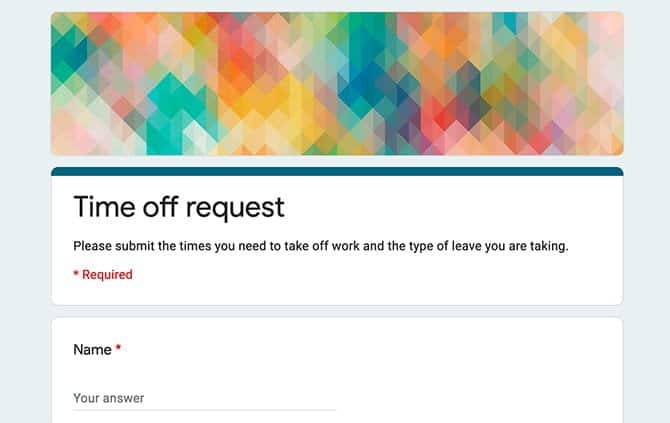
علاوة على كونه خيار رائع للمعلمين ، يُعد Google Forms تطبيق رائعًا للعمل. إذا كان لديك G Suite for Business ، وكنت تُدير متجرًا بسيطًا عبر الإنترنت ، فيُمكنك استخدام Google Forms للحصول على تقييمات العملاء أو ملء نماذج الطلبات.
إذا كان لديك مُوظفون ، يُمكن أيضًا استخدام Google Forms لملء طلبات “الإجازة”.
9. إنشاء استبيان باستخدام Google Forms بسرعة
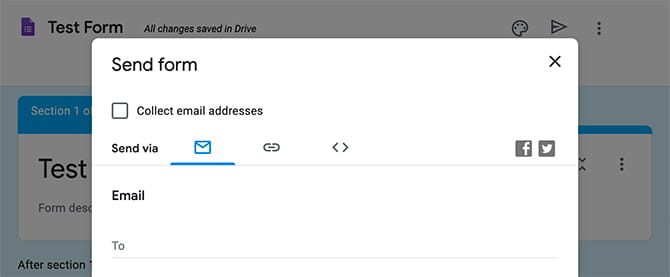
أخيرًا ، من أكبر مزايا Google Forms أنه يسمح لك بإنشاء استبيانات ونماذج واستطلاعات بسرعة.
لا توجد ميزات أو إعدادات مُعقدة تحتاج إلى معرفتها لمعرفة كيفية استخدام التطبيق ؛ لا توجد نقطة سعر أو معرفة من الداخل تجعل التطبيق غير قابل للإستخدام من المستخدم العادي.
إذا كنت ترغب في إنشاء استطلاع في غضون عشر دقائق أو أقل ، فلا توجد طريقة أسهل للقيام بذلك من Google Forms. ما عليك سوى فتح تطبيق الويب واختيار النموذج الخاص بك وكتابة أسئلتك ولقد قُمت بذلك.
هذا يجعله مناسبًا تمامًا للمستخدمين العاديين عندما يتعلق الأمر بإنشاء مستندات عبر الإنترنت.
استخدم نماذج Google لإنشاء استبيان رائع
الآن ، قد تتساءل عما إذا كانت هناك أي عيوب لـ Google Forms. الجواب المُختصر هو لا.” ما لم يكن لديك مرفق خاص بأداة أخرى لإجراء الاستطلاع ، أو كنت مُناهضًا لـ Google ، فإن Google Forms يُوفر أفضل طريقة للذهاب مع الأخذ في الاعتبار أنه لا يتعين عليك دفع أي شيء.
هل تبحث عن أشياء أخرى يُمكنك القيام بها مع هذا التطبيق؟ إليك بعض الإضافات المتقدمة لـ Google Forms التي يجب أن تجربها.







